Excel图表制作教程
- 格式:ppt
- 大小:2.23 MB
- 文档页数:36
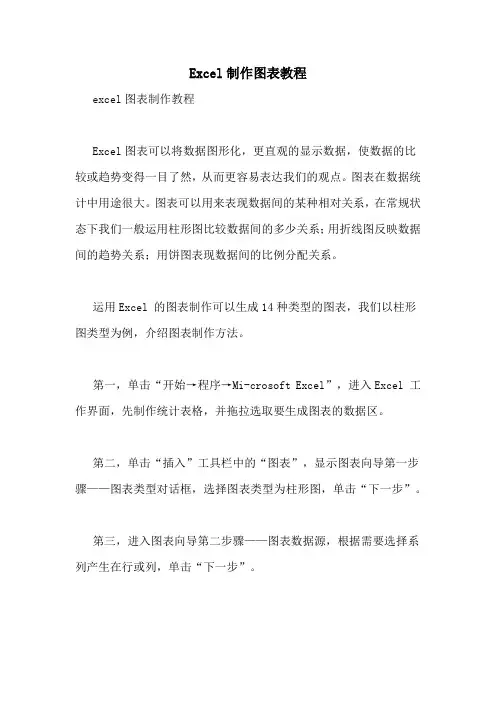
Excel制作图表教程excel图表制作教程Excel图表可以将数据图形化,更直观的显示数据,使数据的比较或趋势变得一目了然,从而更容易表达我们的观点。
图表在数据统计中用途很大。
图表可以用来表现数据间的某种相对关系,在常规状态下我们一般运用柱形图比较数据间的多少关系;用折线图反映数据间的趋势关系;用饼图表现数据间的比例分配关系。
运用Excel 的图表制作可以生成14种类型的图表,我们以柱形图类型为例,介绍图表制作方法。
第一,单击“开始→程序→Mi-crosoft Excel”,进入Excel 工作界面,先制作统计表格,并拖拉选取要生成图表的数据区。
第二,单击“插入”工具栏中的“图表”,显示图表向导第一步骤——图表类型对话框,选择图表类型为柱形图,单击“下一步”。
第三,进入图表向导第二步骤——图表数据源,根据需要选择系列产生在行或列,单击“下一步”。
第四,进入图表向导第三步骤——图表选项,此时有一组选项标签,用来确定生成的图表中需要显示的信息(如图表标题、轴标题、网格线等,可根据个人生成图表的需要选择)。
第五,通常直接单击“下一步”进入图表向导第四步骤——图表位置,在默认状态下,程序会将生成的图表嵌入当前工作表单中。
如果希望图表与表格工作区分开,选择新工作表项,在图表位置输入新表单的名称。
第六,如果以上各步骤的操作发生错误,可按“上一步”按钮返回重新选择,完成图表向导第4 步骤操作后,如没有错误,单击“完成”按钮,就生成了比较数据的柱形图。
在图表的制作过程中、制作完成后均有很多种修饰项目,可根据自己的爱好和需要,按照提示,选择满意的背景、色彩、子图表、字体等修饰图表。
更改图表类型:选择(改变)图表类型方法:在图表区域内单击鼠标右键,再单击快捷菜单上的“图表类型”,然后进行选择。
更改图表元素:组成图表的元素,包括图表标题、坐标轴、网格线、图例、数据标志等,用户均可添加或重新设置。
比如添加标题的方法是:第一,在图表区域内单击鼠标右键,再单单击快捷菜单上的“图表选项”。
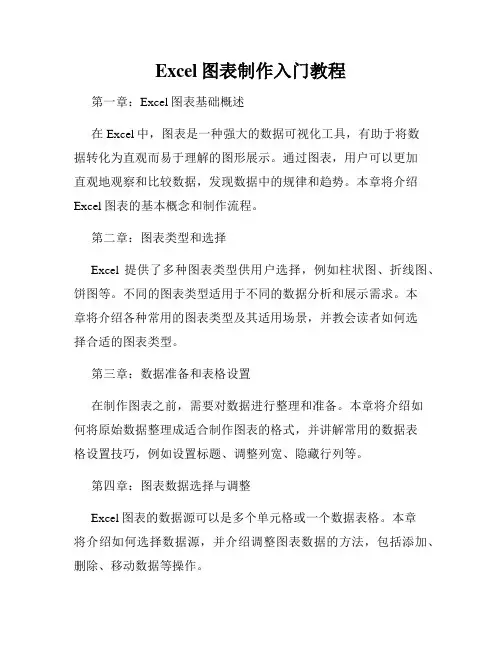
Excel图表制作入门教程第一章:Excel图表基础概述在Excel中,图表是一种强大的数据可视化工具,有助于将数据转化为直观而易于理解的图形展示。
通过图表,用户可以更加直观地观察和比较数据,发现数据中的规律和趋势。
本章将介绍Excel图表的基本概念和制作流程。
第二章:图表类型和选择Excel提供了多种图表类型供用户选择,例如柱状图、折线图、饼图等。
不同的图表类型适用于不同的数据分析和展示需求。
本章将介绍各种常用的图表类型及其适用场景,并教会读者如何选择合适的图表类型。
第三章:数据准备和表格设置在制作图表之前,需要对数据进行整理和准备。
本章将介绍如何将原始数据整理成适合制作图表的格式,并讲解常用的数据表格设置技巧,例如设置标题、调整列宽、隐藏行列等。
第四章:图表数据选择与调整Excel图表的数据源可以是多个单元格或一个数据表格。
本章将介绍如何选择数据源,并介绍调整图表数据的方法,包括添加、删除、移动数据等操作。
第五章:图表元素和格式设置图表的元素如图例、标题、坐标轴等可以使图表更加清晰易读。
本章将介绍如何添加和调整图表的各种元素,并掌握一些基本的格式设置技巧,如颜色、字体、线条样式等。
第六章:图表样式和布局调整Excel提供了丰富的图表样式和布局选项,以使图表更加美观和易于理解。
本章将介绍如何调整图表样式、更改图表的颜色、字体、背景等,并讲解如何重新布局图表元素。
第七章:图表数据标签和趋势线添加在图表中添加数据标签和趋势线可以帮助读者更加直观地解读数据。
本章将介绍如何在图表中添加和调整数据标签、趋势线,并介绍一些常见的数据标签和趋势线的用法。
第八章:图表交互和动态效果Excel提供了丰富的交互和动态效果选项,以增强图表的交互性和视觉效果。
本章将介绍如何添加图表的交互功能,如数据筛选、表格联动等,并讲解如何为图表添加动态效果,如图表切换、数据更新等。
第九章:图表导出和分享图表的导出和分享是数据分析和决策过程中必不可少的一环。
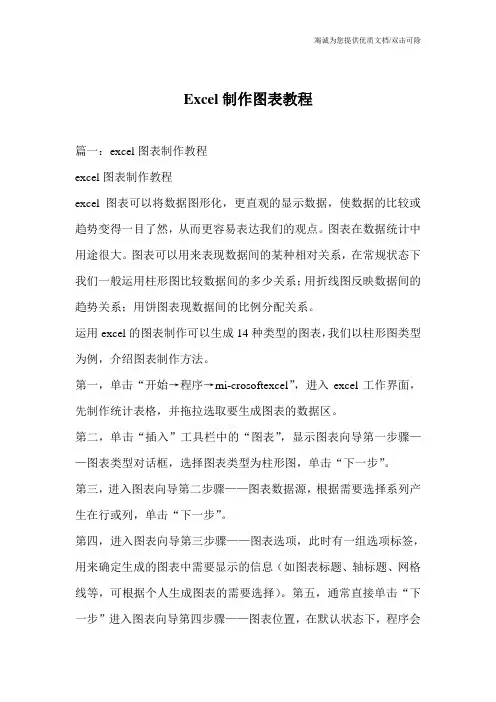
Excel制作图表教程篇一:excel图表制作教程excel图表制作教程excel图表可以将数据图形化,更直观的显示数据,使数据的比较或趋势变得一目了然,从而更容易表达我们的观点。
图表在数据统计中用途很大。
图表可以用来表现数据间的某种相对关系,在常规状态下我们一般运用柱形图比较数据间的多少关系;用折线图反映数据间的趋势关系;用饼图表现数据间的比例分配关系。
运用excel的图表制作可以生成14种类型的图表,我们以柱形图类型为例,介绍图表制作方法。
第一,单击“开始→程序→mi-crosoftexcel”,进入excel工作界面,先制作统计表格,并拖拉选取要生成图表的数据区。
第二,单击“插入”工具栏中的“图表”,显示图表向导第一步骤——图表类型对话框,选择图表类型为柱形图,单击“下一步”。
第三,进入图表向导第二步骤——图表数据源,根据需要选择系列产生在行或列,单击“下一步”。
第四,进入图表向导第三步骤——图表选项,此时有一组选项标签,用来确定生成的图表中需要显示的信息(如图表标题、轴标题、网格线等,可根据个人生成图表的需要选择)。
第五,通常直接单击“下一步”进入图表向导第四步骤——图表位置,在默认状态下,程序会将生成的图表嵌入当前工作表单中。
如果希望图表与表格工作区分开,选择新工作表项,在图表位置输入新表单的名称。
第六,如果以上各步骤的操作发生错误,可按“上一步”按钮返回重新选择,完成图表向导第4步骤操作后,如没有错误,单击“完成”按钮,就生成了比较数据的柱形图。
在图表的制作过程中、制作完成后均有很多种修饰项目,可根据自己的爱好和需要,按照提示,选择满意的背景、色彩、子图表、字体等修饰图表。
更改图表类型:选择(改变)图表类型方法:在图表区域内单击鼠标右键,再单击快捷菜单上的“图表类型”,然后进行选择。
更改图表元素:组成图表的元素,包括图表标题、坐标轴、网格线、图例、数据标志等,用户均可添加或重新设置。
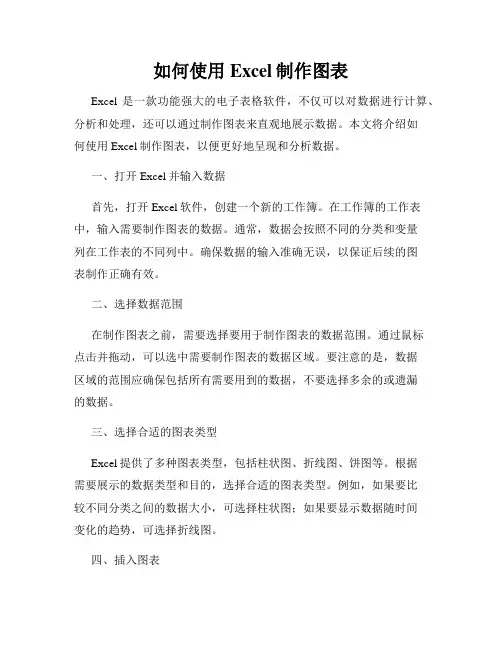
如何使用Excel制作图表Excel是一款功能强大的电子表格软件,不仅可以对数据进行计算、分析和处理,还可以通过制作图表来直观地展示数据。
本文将介绍如何使用Excel制作图表,以便更好地呈现和分析数据。
一、打开Excel并输入数据首先,打开Excel软件,创建一个新的工作簿。
在工作簿的工作表中,输入需要制作图表的数据。
通常,数据会按照不同的分类和变量列在工作表的不同列中。
确保数据的输入准确无误,以保证后续的图表制作正确有效。
二、选择数据范围在制作图表之前,需要选择要用于制作图表的数据范围。
通过鼠标点击并拖动,可以选中需要制作图表的数据区域。
要注意的是,数据区域的范围应确保包括所有需要用到的数据,不要选择多余的或遗漏的数据。
三、选择合适的图表类型Excel提供了多种图表类型,包括柱状图、折线图、饼图等。
根据需要展示的数据类型和目的,选择合适的图表类型。
例如,如果要比较不同分类之间的数据大小,可选择柱状图;如果要显示数据随时间变化的趋势,可选择折线图。
四、插入图表选中数据范围后,点击Excel工具栏上的“插入”选项卡。
在图表区域中,选择所需的图表类型,如柱状图。
点击选择后,Excel会自动在工作表中生成一个图表对象,并为其分配默认的样式和布局。
五、调整图表样式和布局生成图表后,可以根据需要对样式和布局进行调整。
通过双击柱状图或右键点击图表,并选择“格式化图表区域”选项,可以打开图表样式设置界面。
在该界面中,可以调整图表的颜色、字体、边框等样式属性。
另外,在图表区域上右键点击,可以选择“更改图表类型”来修改图表的类型和布局。
六、添加图表标题和标签为了更好地说明和解释图表,可以添加图表标题和标签。
在图表区域上方点击鼠标,并输入相关的标题文字,如“销售额统计图”。
通过选中图表,再次点击鼠标右键并选择“添加数据标签”选项,可以在图表中显示具体的数据数值。
七、进行图表调整和优化生成图表后,可能需要对图表进行进一步的调整和优化。

如何使用Excel进行批量图表绘制在日常工作和学习中,我们经常需要使用图表来展示数据和分析结果。
而Excel作为一款强大的电子表格软件,不仅可以进行数据处理和计算,还可以方便地绘制各种图表。
本文将介绍如何使用Excel进行批量图表绘制,以提高工作效率和数据可视化效果。
一、准备数据在使用Excel进行批量图表绘制之前,首先需要准备好相关的数据。
可以将数据整理成表格形式,每一列代表一个变量,每一行代表一个数据点。
确保数据的准确性和完整性,这样才能绘制出准确的图表。
二、选择合适的图表类型Excel提供了多种图表类型供我们选择,如折线图、柱状图、饼图等。
在选择图表类型时,需要根据数据的特点和展示的目的来决定。
例如,如果要展示数据的趋势变化,可以选择折线图;如果要比较不同类别的数据,可以选择柱状图;如果要展示数据的占比关系,可以选择饼图。
根据具体情况选择合适的图表类型,可以更好地展示数据。
三、批量绘制图表在Excel中,可以通过复制粘贴的方式批量绘制图表。
具体操作如下:1. 绘制第一个图表:选择要绘制图表的数据范围,点击“插入”选项卡中的“图表”按钮,在弹出的图表类型列表中选择合适的图表类型。
Excel会自动创建一个图表,并将其插入到当前工作表中。
2. 复制第一个图表:选中已绘制的图表,按下Ctrl+C快捷键,或者点击右键选择“复制”。
3. 粘贴图表:选择要粘贴图表的位置,按下Ctrl+V快捷键,或者点击右键选择“粘贴”。
Excel会在选定位置粘贴一个与原图表相同的副本。
4. 修改图表数据:选中新粘贴的图表,点击“设计”选项卡中的“选择数据”按钮,修改图表的数据范围。
根据需要,可以选择不同的数据范围,以便绘制不同的图表。
5. 重复复制粘贴:重复第2至第4步,复制粘贴图表,并修改图表数据,直到绘制完所有需要的图表。
通过以上步骤,我们可以快速地批量绘制出多个图表。
这种方法不仅可以提高工作效率,还可以确保图表的一致性和规范性。
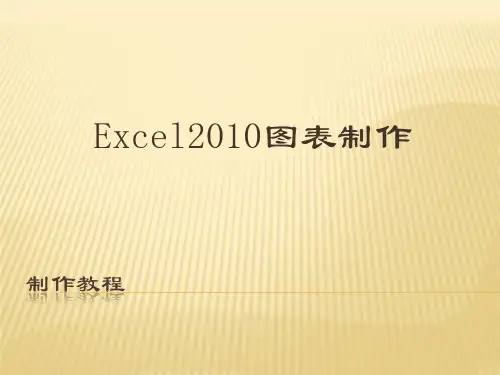
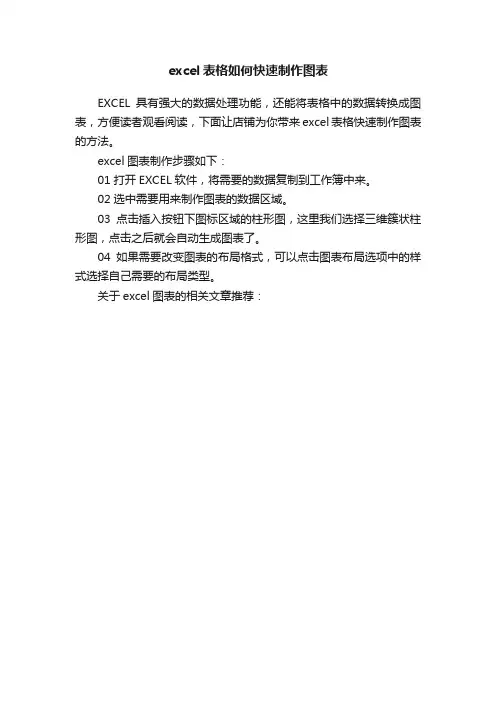
excel表格如何快速制作图表
EXCEL具有强大的数据处理功能,还能将表格中的数据转换成图表,方便读者观看阅读,下面让店铺为你带来excel表格快速制作图表的方法。
excel图表制作步骤如下:
01打开EXCEL软件,将需要的数据复制到工作簿中来。
02选中需要用来制作图表的数据区域。
03点击插入按钮下图标区域的柱形图,这里我们选择三维簇状柱形图,点击之后就会自动生成图表了。
04如果需要改变图表的布局格式,可以点击图表布局选项中的样式选择自己需要的布局类型。
关于excel图表的相关文章推荐:。
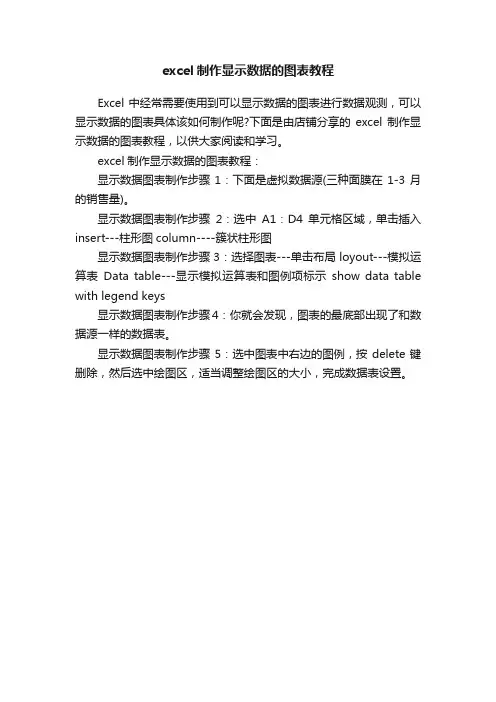
excel制作显示数据的图表教程
Excel中经常需要使用到可以显示数据的图表进行数据观测,可以显示数据的图表具体该如何制作呢?下面是由店铺分享的excel制作显示数据的图表教程,以供大家阅读和学习。
excel制作显示数据的图表教程:
显示数据图表制作步骤1:下面是虚拟数据源(三种面膜在1-3月的销售量)。
显示数据图表制作步骤2:选中A1:D4单元格区域,单击插入insert---柱形图column----簇状柱形图
显示数据图表制作步骤3:选择图表---单击布局loyout---模拟运算表Data table---显示模拟运算表和图例项标示show data table with legend keys
显示数据图表制作步骤4:你就会发现,图表的最底部出现了和数据源一样的数据表。
显示数据图表制作步骤5:选中图表中右边的图例,按delete键删除,然后选中绘图区,适当调整绘图区的大小,完成数据表设置。
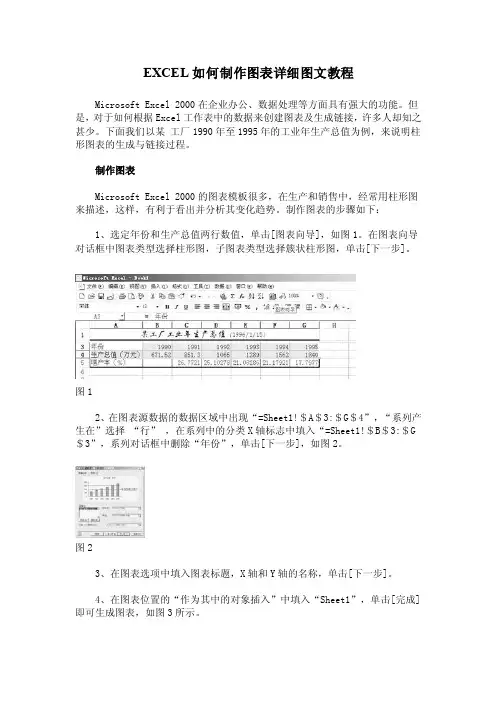
EXCEL如何制作图表详细图文教程Microsoft Excel 2000在企业办公、数据处理等方面具有强大的功能。
但是,对于如何根据Excel工作表中的数据来创建图表及生成链接,许多人却知之甚少。
下面我们以某工厂1990年至1995年的工业年生产总值为例,来说明柱形图表的生成与链接过程。
制作图表Microsoft Excel 2000的图表模板很多,在生产和销售中,经常用柱形图来描述,这样,有利于看出并分析其变化趋势。
制作图表的步骤如下:1、选定年份和生产总值两行数值,单击[图表向导],如图1。
在图表向导对话框中图表类型选择柱形图,子图表类型选择簇状柱形图,单击[下一步]。
图12、在图表源数据的数据区域中出现“=Sheet1!$A$3:$G$4”,“系列产生在”选择“行” ,在系列中的分类X轴标志中填入“=Sheet1!$B$3:$G $3”,系列对话框中删除“年份”,单击[下一步],如图2。
图23、在图表选项中填入图表标题,X轴和Y轴的名称,单击[下一步]。
4、在图表位置的“作为其中的对象插入”中填入“Sheet1”,单击[完成]即可生成图表,如图3所示。
图3为图表美容图表生成以后,中间的图形太小,周围的文字又太大,看起来很不舒服,我们可以加以修饰,使其美观大方。
具体做法如下:1、单击鼠标右键,弹出对话框,选中[图表区格式],弹出图表区格式对话框,首先显示的是图案选项卡,选中[阴影(D)]。
单击[填充效果]按钮,在填充效果对话框中您可以选择您喜欢的背景效果,我们在过渡选项卡中选择“单色”、“浅绿色”,将颜色调到合适的深度,如图4,再选择默认的底纹样式“横向”,单击[确定]。
图42、以同样的方式修饰绘图区和数据系列区。
3、现在,图表中的文字有些大,绘图区又小。
单击图表的纵轴,在字号栏中选择小一点的字体,或双击纵轴对其进行多项修饰如字体、字号、加粗、刻度等。
然后以同样的方法修饰横轴。
4、对图表标题和图例进行修饰,修改字体、字号以及填充效果等,基本和以上方法相同。
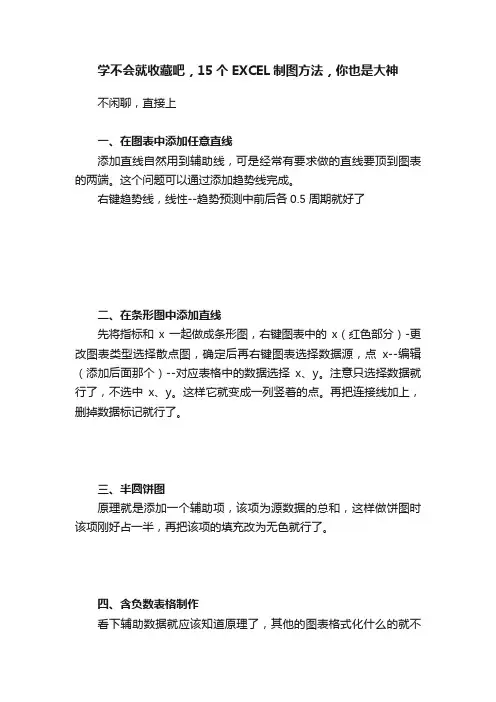
学不会就收藏吧,15个EXCEL制图方法,你也是大神不闲聊,直接上一、在图表中添加任意直线添加直线自然用到辅助线,可是经常有要求做的直线要顶到图表的两端。
这个问题可以通过添加趋势线完成。
右键趋势线,线性--趋势预测中前后各0.5周期就好了二、在条形图中添加直线先将指标和x一起做成条形图,右键图表中的x(红色部分)-更改图表类型选择散点图,确定后再右键图表选择数据源,点x--编辑(添加后面那个)--对应表格中的数据选择x、y。
注意只选择数据就行了,不选中x、y。
这样它就变成一列竖着的点。
再把连接线加上,删掉数据标记就行了。
三、半圆饼图原理就是添加一个辅助项,该项为源数据的总和,这样做饼图时该项刚好占一半,再把该项的填充改为无色就行了。
四、含负数表格制作看下辅助数据就应该知道原理了,其他的图表格式化什么的就不讲了四、标签在图形内侧看下图就应该明白了,在原来的条形图中再选择一次数据,再将填充改为无、数据标签选择内。
其他的都格式化就好了。
五、温度计图关键在于柱形图中的两项--一个改为次坐标,再调整下分类间距就好了。
六、柏拉图关键是百分比和次坐标数据位置的重新选择。
百分比可以从公式看出来为截止到该项的数据和除以总,而想要把数据变到图表中的位置,需要利用到散点图,而且数据前还要加上0,如图所示。
散点图需要重新选择数据,请参考9楼。
七、三Y轴图表三Y轴的关键是模拟一个Y轴,该轴利用散点图及显示图例名称做出来看见有人在吧里问就顺手做了一个,关键注意选取源数据时请多拉一行空行,好放第三个Y轴散点源数据自己改下,再改下各种样式就行了八、簇状柱形图添加趋势线首先复制一个一模一样的数据在下面,做成簇状柱形图。
然后更改复制过来的数据图表类型为散点图。
最后就是辅助数据的创建了,辅助列的y自然是原来的柱状图的数值,x就要自己去调整下,差不多就是第一个点在1附近,第二个点在二附近。
这个可以随便先写数字,然后图做出来之后再看效果,慢慢调整!九、自定义柱状图条形图图形复制图片,选中图形(鼠标左击一下),ctrl+V。
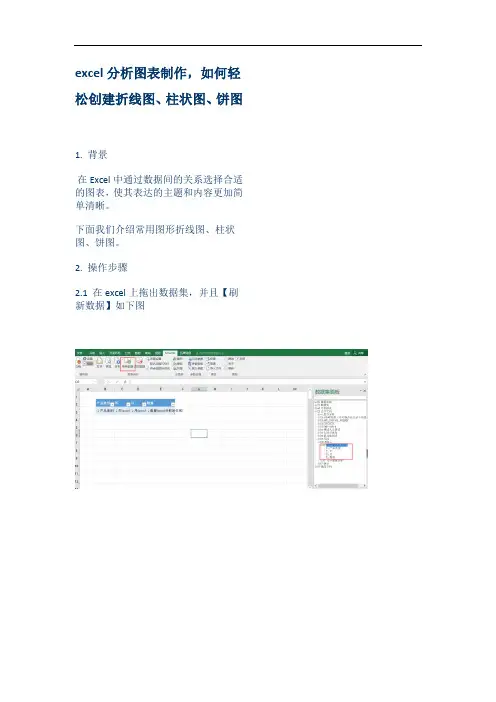
excel分析图表制作,如何轻松创建折线图、柱状图、饼图
1. 背景
在Excel中通过数据间的关系选择合适的图表,使其表达的主题和内容更加简单清晰。
下面我们介绍常用图形折线图、柱状图、饼图。
2. 操作步骤
2.1 在excel上拖出数据集,并且【刷新数据】如下图
2.2 刷新数据后,全选数据,在【插入】选项卡上选择【数据透视表】,如下图
点击【确定】,操作数据透视表,可以拖动字段在【行】、【列】里面,如下图,
选择【插入】选项卡
选择【推荐的图表】
2.3 先插入柱形图,效果如下:
折线图:
饼图:
3. 总结
本文通过Smartbi数据服务能力+Excel 本身的图表实现的,你在Smartbi平台还可以通过其他方式实现不同的业务需求、图表展现形式。
EXCEL图表制作从基础到进阶在现代的数据分析和管理中,Excel扮演着不可或缺的角色。
图表作为数据可视化的重要工具,能够帮助人们更直观地理解复杂的信息。
无论是日常简单的数据汇总,还是深入的商业分析,掌握Excel图表的技巧显得尤为重要。
接下来,带你从基础知识开始,逐步深入到图表制作的各个方面。
Excel图表基础图表的种类繁多,包括柱状图、折线图、饼图、散点图等。
每种图表都有其特定的应用场景。
柱状图适合用于对比不同类别的数据,折线图则更能突显数据的趋势变化,而饼图则适合显示比例关系。
在Excel中,制作图表的步骤相对简单。
要准备好数据。
确保数据以清晰的格式排列,通常以行和列的形式展现。
接下来,选择数据范围,点击顶部菜单栏的“插入”选项,选择合适的图表类型并插入。
这时候,你就会看到Excel根据选择的数据自动生成图表。
虽然这一过程简单,但做好图表还需要对数据的理解和对图表类型的选择有一定的敏感性。
错误的图表类型可能反而会混淆观众。
图表的美化与优化一旦基本的图表制作完成,可以开始着手美化与优化。
图表的外观直接影响观众的理解和感受。
常见的美化方法包括调整颜色、添加数据标签和图例、修改字体和背景。
使用配色方案是提升图表美观性的一个简便方法。
一般来说,选择两到三种相互协调的颜色,能够使图表更具吸引力。
确保文字清晰可读,尤其是在展示重要信息时,字体大小的选择不容忽视。
另一个提升图表可读性的技巧是添加数据标签。
尽管Excel会在图表上显示图例,但直接在图表中标注数据值,使得信息呈现更加直观,观众对数据的理解会更加迅速。
进阶技巧:动态图表和多系列图表随着Excel水平的提升,可以尝试制作一些更为复杂的图表,例如动态图表和多系列图表。
动态图表的关键在于使用数据有效性和公式,使观众可以通过选择不同选项动态更新图表内容。
例如,使用下拉菜单选择不同的年份或产品类别,图表会随之变化。
使用这种技术,不仅让图表更具互动性,更提高了数据的呈现效率。
Excel中的图表制作与动态效果设计的实际应用指南引言:Excel是一款功能强大的电子表格软件,广泛应用于各个领域。
其中,图表制作和动态效果设计是Excel的重要功能之一。
本文将为读者提供一份实际应用指南,帮助大家更好地利用Excel中的图表功能,制作出精美而具有动态效果的图表。
一、基础知识与技巧1.选择合适的图表类型在制作图表时,首先需要根据数据的类型和分析目的选择合适的图表类型。
例如,柱状图适用于比较不同类别的数据,折线图适用于显示趋势和变化,饼图适用于展示占比等。
2.数据的准备与整理在制作图表之前,需要对数据进行准备与整理。
确保数据的完整性和准确性,并按照图表所需的格式进行排列。
同时,可以使用Excel的数据透视表功能对大量数据进行汇总和分析。
3.图表的布局与样式设计为了使图表更具美观性和可读性,可以对图表进行布局和样式设计。
通过调整图表的标题、轴标签、图例等元素的位置和样式,使图表更加清晰明了。
二、动态效果设计1.数据标签的添加与格式设置在图表中添加数据标签可以直观地显示数据的数值,增强图表的可读性。
可以通过在图表中右键点击,选择“添加数据标签”,并对数据标签进行格式设置,如更改字体、颜色、大小等。
2.图表的动态效果设置为了使图表更具生动性和吸引力,可以为图表添加动态效果。
在Excel中,可以通过使用“动画”功能实现图表的渐变、旋转、缩放等动态效果。
通过设置适当的动画效果,可以使图表更加生动有趣。
三、实际应用案例1.销售数据分析图表假设我们需要对某公司的销售数据进行分析和展示。
可以使用Excel中的柱状图功能,将不同产品的销售额进行比较,并添加数据标签和动态效果,使图表更加直观和生动。
2.趋势分析折线图假设我们需要对某产品的销售趋势进行分析和展示。
可以使用Excel中的折线图功能,将销售额随时间的变化进行展示,并添加数据标签和动态效果,使图表更加清晰明了。
3.占比分析饼图假设我们需要对某公司各个部门的占比进行分析和展示。
辅助数据区本教程以Excel 2007/2010版本为操作环境一、构造辅助数据表1、绘制控件:在G7单元格输入公式=OFFSET($A$2,,ROW(A1))下拉2、构造饼图数据:在I3单元格输入公式=IF($G$3=4,IF(ROW()<53、构造百分比堆积条形图数据:在L3单元格输入公式=A3下拉填二、绘制条形图系列。
1、创建百分比堆积条形图:选择L2:O9单元格区域→单击“插入”选项卡→“图表”组→“条形图”2、格式化图表:删除图例、网格线,设置图表大小、边框、填充颜色。
鼠标右键单击垂直坐标轴→某企业员工学历构成饼图数据表百分比堆3、格式化条形图系列:鼠标右键单击“空白1”系列→单击“设置数据系列格式”→4、添加标签:单击“人数”系列→“布局”选项卡→“标签”组→“数据标签”→“其他数据标签研究生, 49本科, 167大专, 80中专, 106高中, 118初中, 35其他, 16三、绘制饼图系列。
1、添加新系列:鼠标右键单击图表→单击“选择数据”→“添加”→“系列名称”输入“饼图”→研究生, 49本科, 167本科, 167大专, 80中专, 106高中, 118初中, 35其他, 162、更改图表类型:鼠标右键单击“饼图”系列→单击“更改系列图表类型”→“饼图研究生, 49本科, 167大专, 80中专, 106高中, 118初中, 35其他, 163、格式化饼图系列:鼠标右键单击“饼图”系列→单击“设置数据系列格式”→“分类间距”设置研究生, 49本科, 167大专, 80中专, 106高中, 118初中, 35其他, 164、添加标签:鼠标右键单击图表→单击“选择数据”→单击“系列”列表框中的“饼图”系列→单四、组合图表:鼠标右键单击组合框→单击“叠放次序”→“置于顶层”;将组合框移动至图表的高层管理, 80中层管理, 117普通职员571研究生, 49本科, 167大专, 80中专, 106高中, 118初中, 35其他, 16高层管理, 80中层管理, 117普通职员571研究生, 49本科, 167大专, 80中专, 106高中, 118初中, 35其他, 16普通职员卡→“图表”组→“条形图”→“百分比堆积条形图”。
EXCEL 图表建立|Excel图表是在数据表的基础上使用的,当需要在一个数据表上创建图表时,首先选择该数据表中的任一个单元格或一些数据区域,接着单击工具栏中的“图表向导”按钮,或者单击“插入”菜单选项的下拉菜单中的“图表”选项,此时打开创建图表4步之中的第1步选择“图表类型”对话框,如图4-5-3-1所示。
图4-5-3-1 “图表类型”对话框一、选择图表类型假定我们对职工简况表当中的姓名、基本工资和内部津贴这3个属性进行图表操作,在选中B2:B10和G2:H10区域后,单击“图表向导”按钮,出现“图表类型”对话框,如图4-5-3-2所示。
图4-5-3-2 对职工简况表中的相应属性进行图标显示操作假定选择柱形图中的簇状柱形图来创建图表,则单击“下一步”按钮,打开创建图表过程的第2步设置“图表源数据”对话框,如图4-5-3-3所示图4-5-3-3 图表向导的第2步“图表源数据”对话框二、选择图表源数据在图表源数据对话框中包含有两个选项卡 1.数据区域卡给出图表要表示数据工作表中数据区域的范围,若对默认的区域值(即图表操作前选定的区域)不满意,可以通过单击“数据区域”文本框右边的按钮后,用鼠标在数据表中重新选择:“系列产生在:”行或列的单选中,通常是选择列,因为一个数据系列通常用数据表中的一个属性(列)来反映,很少用一个行来反映;该数据区域卡的上部给出图表显示效果。
2.“系列”选项卡如图4-5-3-4所示。
它除了具有图表显示效果区外,还具有“系列”设置区和“分类(X)轴标志”设置区,在系列区中可以针对每个系列重新改变其名称和值,同样也可以改变“分类(X)轴标志”的具体区域。
这里的系列为基本工资和内部津贴,分类轴标志区域是所有职工的姓名所对应的区域,用来区别每个职工对象,这些默认设置都是合适的,不必改变。
单击“下一步”按钮打开创建图表过程的第3步设置“图表选项”对话框。
图4-5-3-4 “图表源数据”对话框中的“系列”选项卡三、设置图表选项在如图4-5-3-5所示的“图表选项”对话框中,包含有标题、坐标轴、网格线、图例、数据标志、数据表6个选项卡。